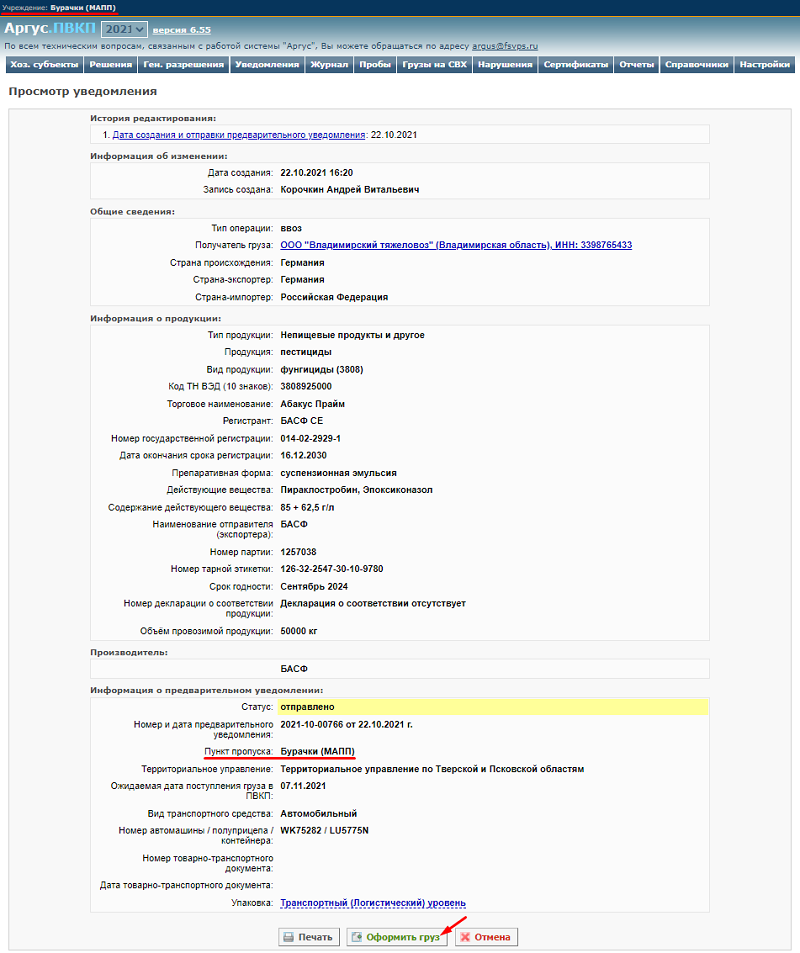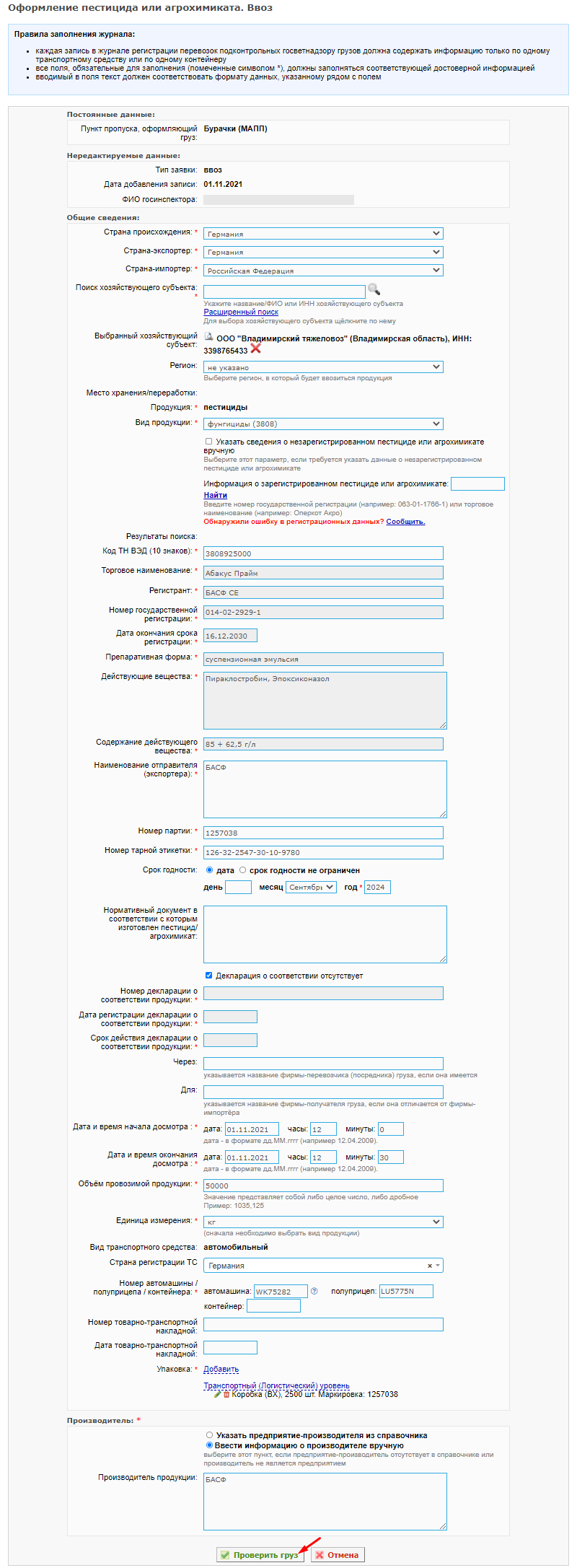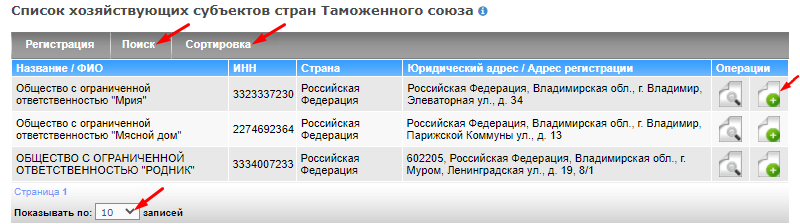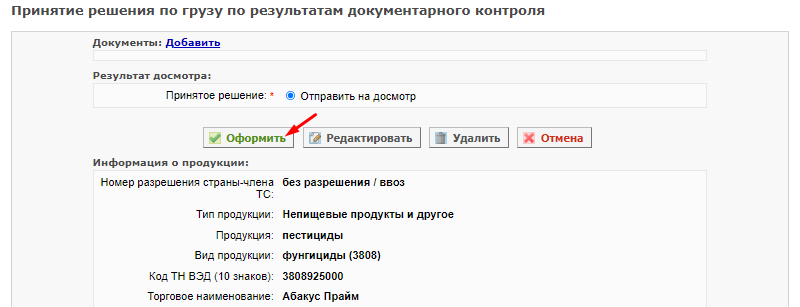Регистрация ввоза пестицидов/агрохимикатов в журнале Аргус.ПВКП
Предназначение операции
Операция предназначена для внесения в подсистеме «Аргус.ПВКП» сведений о ввозе пестицидов и агрохимикатов через пограничные пункты пропуска на территорию РФ.
Согласно утвержденному Распоряжением Правительства РФ от 19.06.2021 № 1667-р перечню специализированных пунктов пропуска через государственную границу Российской Федерации, в которых осуществляется федеральный государственный контроль (надзор) в области безопасного обращения с пестицидами и агрохимикатами, список пунктов пропуска, принимающих уведомления, следующий:
- Автомобильные пункты пропуска:
- Бурачки;
- Забайкальск;
- Убылинка;
- Шумилкино.
- Железнодорожные пункты пропуска:
- Валуйки;
- Забайкальск;
- Посинь.
- Воздушные пункты пропуска:
- Владивосток (Кневичи);
- Москва (Домодедово);
- Москва (Шереметьево).
- Морские пункты пропуска:
- Большой порт Санкт-Петербург;
- Владивосток;
- Восточный;
- Новороссийск.
Предусловия и подготовительные действия
Для выполнения операции необходимо наличие у пользователя доступа к подсистеме «Аргус.ПВКП» (он должен быть закреплен за одним или несколькими ПВКП).
Для реализации функции средствами подсистемы необходимо выполнить следующие действия:
- Осуществить вход в подсистему «Аргус.ПВКП».
- В случае, если пользователь закреплен более чем за одним ПВКП — выбрать обслуживаемое учреждение.
Основные действия
Для осуществления операции в подсистеме «Аргус.ПВКП» должны быть выполнены следующие действия:
Оформление груза
Действие доступно к осуществлению двумя способами:
- Путем списания ввозимого объема с уведомления, поданного представителем хозяйствующего субъекта (далее – ХС) на пункт пропуска заранее.
Рекомендуется использовать этот способ, т.е. сначала проверять, было ли уведомление от ХС. Для этого откройте раздел «Уведомления» и сразу (не меняя подраздела: нужный открывается автоматически) произведите поиск, к примеру, по ИНН ХС.
Если уведомление есть – выполните эти шаги.
Если уведомления не удалось найти — убедитесь, что вход осуществлен под тем же учреждением (ПВКП), в которое должно было быть подано уведомление (это отмечено на рис. 1). - Если уведомления нет — зарегистрируйте ввоз путем ручного оформления записи журнала досмотра (по полной аналогии с оформлением записи журнала при регистрации любых других грузов, не требующих разрешения): выполните эти шаги.
Списание груза с уведомления
Выполнение действия этим способом аналогично регистрации груза по уведомлению для любых других грузов, о ввозе которых ХС могли подавать уведомления и ранее.
Для списания груза с уведомления о ввозе пестицидов/агрохимикатов необходимо выполнить следующие шаги:
- Нажмите на кнопку «Просмотр сведений» (пиктограмма «лупа») нужного уведомления. В результате откроется страница «Просмотр уведомления» (рис. 1).
- Нажмите на кнопку «Оформить груз». В результате откроется страница «Оформление пестицида или агрохимиката. Ввоз» (рис. 2), содержащая все те сведения, которые представитель ХС внес при подаче уведомления. Добавлено лишь 2 поля: время начала и окончания досмотра.
- Проверьте сведения во всех полях, при необходимости скорректируйте или дозаполните их. После нажмите на кнопку «Проверить груз». В результате откроется страница «Принятие решения по грузу по результатам документарного контроля» (рис. 4).
- Перейдите к следующему действию.
Списание груза без уведомления
Выполнение действия этим способом аналогично регистрации прохождения любых других грузов, не требующих сопровождения разрешением. Для списания ввоза пестицида/агрохимиката путем ручного оформления записи журнала досмотра необходимо выполнить следующие шаги:
- Откройте раздел «Хоз. субъекты», подраздел «Таможенного союза».
- Найдите хозяйствующий субъект, который ввозит груз, в списке хозяйствующих субъектов (рис. 4). При выполнении данного шага Вы можете:
- Изменить число записей, выводимых на одну страницу списка, для более удобного его отображения (от 5 до 100).
Для этого нажмите на число «10» (стандартное количество записей, выводимых на одной странице) в строке «Показывать по 10 записей» в левом нижнем углу страницы и выберите из выпадающего списка необходимое число. - Осуществлять сортировку или поиск записей в списке.
- В случае, если российский ХС не удалось найти в списке, зарегистрировать его возможно в компоненте «Цербер» согласно данной инструкции (для сотрудников территориальных управлений Россельхознадзора).
- Изменить число записей, выводимых на одну страницу списка, для более удобного его отображения (от 5 до 100).
- Нажмите на кнопку «Оформить груз» (пиктограмма «плюс») в строке ХС (рис. 4) либо на кнопку «Оформить груз» на странице просмотра информации о ХС. В результате откроется страница «Оформление груза. Шаг 1».
- На открывшейся странице, в блоке «Тип оформления груза», выберите значение «оформление пестицида или агрохимиката». После этого автоматически заполнятся остальные поля с вариантами выбора: тип заявки — «ввоз», тип продукции — «непищевые продукты и другое», тип транспортного средства заполняется также автоматически в зависимости от типа пункта пропуска.
- Нажмите на кнопку «Далее». В результате откроется страница «Оформление пестицида или агрохимиката. Ввоз», аналогичная представленной на рис. 2, но с незаполненными полями (кроме ХС и времени начала и окончания досмотра).
- Заполните последовательно поля с «Страна происхождения груза» по «Вид продукции». Среди них:
- поле «Поиск хозяйствующего субъекта» используйте только в том случае, если нужно изменить значение в поле «Выбранный хозяйствующий субъект»;
- необязательное к заполнению поле «Регион» позволяет выбрать склад (место назначения продукции на территории РФ).
- В зависимости от того, является ли пестицид/агрохимикат зарегистрированным:
- если да — внесите критерий его поиска в поле «Информация о зарегистрированном пестициде или агрохимикате» и нажмите на кнопку «Найти», в поле «Результаты поиска» выберите подходящий вариант;
- если нет — поставьте отметку «Указать сведения о незарегистрированном пестициде или агрохимикате вручную».
- Заполните поля с «Код ТН ВЭД (10 знаков)» по «Нормативный документ, в соответствии с которым изготовлен пестицид/агрохимикат». Обязательные к заполнению поля отмечены красными звездочками (*).
- В зависимости от наличия декларации о соответствии,
- заполните поля с «Номер декларации о соответствии продукции» по «Срок действия декларации о соответствии продукции»
- либо поставьте отметку «Декларация о соответствии отсутствует».
- При необходимости, заполните поля «Через»/«Для».
- Заполните поля с «Дата и время начала досмотра» по «Единица измерения».
- В зависимости от типа пункта пропуска, заполните следующие поля:
- для автомобильного пункта пропуска — «Ожидаемая дата поступления груза в ПВКП», «Страна регистрации ТС», «Номер автомашины/полуприцепа/контейнера» (номер автомашины должен быть внесен строго в соответствии с форматом, возможным для выбранной страны регистрации транспортного средства; список этих форматов можно увидеть по наведении курсора мыши на пиктограмму «?» справа от поля ввода номера);
- для железнодорожного — «Ожидаемая дата поступления груза в ПВКП» и «Номер транспортного средства»;
- для аэропорта — «Ожидаемая дата поступления груза в ПВКП» и «Номер рейса»;
- для морского порта — выбор типа партии (контейнерная/трюмная), «Ожидаемая дата поступления груза в ПВКП», «Номер контейнера»/«Номер и название судна» (в зависимости от выбранного типа партии).
- Заполните поля «Номер товарно-транспортной накладной» и «Дата товарно-транспортной накладной», если эти данные известны.
- Заполните поле «Упаковка».
Упаковка может быть указана на различных уровнях (потребительском, транспортном и т.д.). На одном уровне может быть несколько упаковок, при этом количество упаковок указывается не общее, а отдельно для каждого наименования упаковки. Любой из уровней может быть не указан, так, например, упаковка может указываться только на транспортном уровне, не углубляясь в то, какие упаковки содержит партия на остальных уровнях. Но как минимум один уровень указан должен быть.
Для каждой упаковки есть возможность указать одну или несколько маркировок.
Разъяснения по вопросу указания многоуровневой упаковки и сведений о маркировке доступны по ссылке. - В блоке «Производитель» для поиска предприятия воспользуйтесь следующими способами:
- нажмите на кнопку «Поиск» (пиктограмма «лупа»), в результате отобразятся все предприятия из справочника, производящие указанную продукцию в указанном государстве.
- введите номер или название предприятия в строке поиска и нажмите на кнопку «Поиск» (пиктограмма «лупа»), в результате отобразятся предприятия, соответствующие заданному критерию поиска.
- воспользуйтесь кнопкой «Расширенный поиск» – это позволит найти предприятие по более узким критериям.
- При успешном поиске нажмите на результат.
В случае, если предприятие отсутствует в справочнике или производитель не является предприятием, выберите значение «Ввести информацию о производителе вручную» и заполните текстовое поле «Производитель продукции».
- После заполнения формы нажмите на кнопку «Проверить груз» (рис. 2). В результате откроется страница «Принятие решения по грузу по результатам документарного контроля» (рис. 3).
- Перейдите к следующему действию.
Оформление решения
Для оформления решения об отправке груза на досмотр на странице «Принятие решения по грузу по результатам документарного контроля» (рис. 4) необходимо выполнить следующие шаги:
- При необходимости, добавьте документы в соответствующем блоке.
- Нажмите на кнопку «Оформить».
Вернуться к основным действиям ↑
Заключительные действия
В результате выполнения основных действий на ввезенный груз будет оформлена запись журнала досмотра.
В случае, если запись журнала оформлялась на основании уведомления (его статус «Оформлено»), и в ней задействован весь объем по уведомлению, его статус будет изменен с «Отправлено» на «Оформлено».
Копирование записи журнала
Для ускорения работы предусмотрена возможность копирования записей журнала.
Чтобы скопировать запись, на странице «Просмотр информации о досмотре» нажмите на кнопку «Копировать».
В случае, если запись журнала оформлялась на основании уведомления, использование функции копирования записи целесообразно только если запись журнала нужно переоформить (с полным аннулированием).
По аннулировании записи администратором территориального управления, статус уведомления возвращается к «Отправлено», что позволяет оформить на его основании новую запись журнала. Для этого, чтобы не копировать сведения вручную, пользуйтесь копированием.
Исключительные ситуации
По техническим вопросам, связанным с работой компонента «Аргус», обращаться по электронной почте на адрес argus@fsvps.ru.
Ресурсы
Временные затраты на оформление груза и внесение решения по нему в подсистеме «Аргус.ПВКП» составляют не более 2 минут.
Ссылки
- http://argus.vetrf.ru/pvkp — веб-интерфейс подсистемы «Аргус.ПВКП».
См. также
- Регистрация груза по уведомлению в Аргус.ПВКП
- Регистрация прохождения грузов, не требующих разрешения, в журнале Аргус.ПВКП
- Сортировка списка хозяйствующих субъектов
- Регистрация хозяйствующих субъектов в Аргус.ПВКП
- Уровни упаковки
- Подсистема Пограничного ветеринарного контрольного пункта (Аргус.ПВКП)
- Компонент Аргус